Vastausryhmän edustajana sinut on valittu vastaamaan tietyn ryhmän tai jopa useiden ryhmien puheluihin. Microsoft Lync 2010 :n viestintäohjelmiston avulla voit vastata ja hallita ryhmään tulevia puheluita.
Mitä haluat tehdä ?
Selvitä, missä ryhmissä olet
Saatat olla anonyymi agentti, jolloin soittaja ei näe nimeäsi, vain ryhmän nimenä. Jos haluat nähdä, minkä ryhmien edustaja olet, toimi seuraavasti:
-
Napsauta Lyncin pääikkunassa Näytä valikko -nuolta, osoita Työkalut-kohtaa ja valitse sitten Vastausryhmä Asetukset.
Näkyviin tulee Agenttiryhmät-sivu , jossa luetellaan kaikki ryhmät, joiden edustaja olet ja oletko kirjautunut kuhunkin ryhmään. Ryhmiä on kahdenlaisia:
-
Viralliset ryhmät ovat ryhmiä, joihin sinun on kirjauduttava manuaalisesti, ennen kuin voit vastata puheluihin.
-
Epäviralliset ryhmät ovat ryhmiä, joihin kirjaudut automaattisesti, kun kirjaudut Lync 2010:een. Näiden ryhmien Sisäänkirjautuminen-valintaruudun valintaa ei voi poistaa.
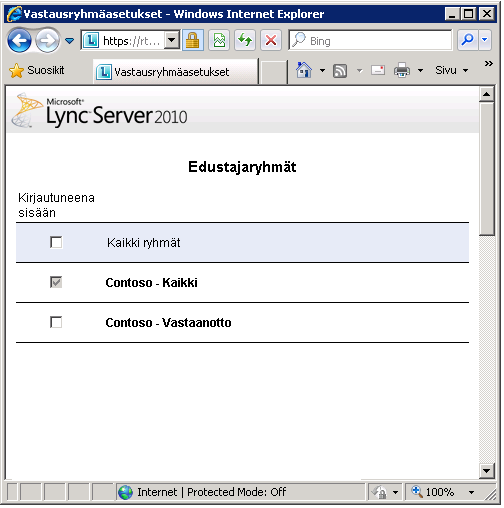
Jos olet useiden sivustojen edustaja, saat kullekin sivustolle erillisen sivun.
Kirjautuminen viralliseen ryhmään
Jos haluat kirjautua sisään viralliseen ryhmään, toimi seuraavasti:
-
Napsauta Lyncin pääikkunassa Näytä valikko -nuolta, osoita Työkalut-kohtaa ja valitse sitten Vastausryhmä Asetukset.
-
Valitse Tukihenkilöryhmät-sivulla Ryhmän vieressä oleva Kirjautunut-valintaruutu .
Puheluun vastaaminen
Kun olet kirjautunut ryhmään, voit vastata puheluun. Saapuvan puhelun ilmoitus näyttää, mikä ryhmä reitittää puhelun sinulle.
-
Voit vastata puheluun napsauttamalla saapuvan puhelun ilmoitusta.
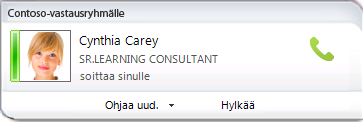
Jos soittajalle annettiin vaihtoehtoja, kun hän yhdisti ensimmäisen kerran, keskusteluikkunassa näkyvät Muistiinpanot kohteesta (ryhmän nimi) sekä soittajan kuulemat ohjeet ja soittajan valitsema vaihtoehto. Näet myös, kuinka kauan soittaja odotti, ennen kuin puhelu yhdistyi sinulle.
Pikaviestien lisääminen puheluun
Puhelun aikana voit lähettää pikaviestejä häiritsemättä puhelua.
-
Jos haluat lähettää pikaviestin puhelun aikana, napsauta keskusteluikkunassa pikaviestipainiketta .
Videon lisääminen puheluun
Jos yrityksesi ottaa sen käyttöön ja sinulla on ääni-/videolaite, voit lisätä videokuvaa puheluun.
-
Jos haluat lisätä videon puhelun aikana, napsauta keskusteluikkunassa Video-painiketta .
Puhelun soittaminen vastausryhmän puolesta
Voit soittaa puheluita vain anonyymien vastausryhmien puolesta.
-
Osoita Lyncin pääikkunassa yhteyshenkilöä, jolle haluat soittaa, ja napsauta sitten Soita-painikkeen vieressä olevaa nuolta. (Voit tehdä tämän myös yhteystietokortissa.)
-
Valitse avattavasta Soita-luettelosta vastausryhmä, jolle soitat puhelun.
-
Napsauta numeroa, johon haluat soittaa, tai kirjoita uusi numero valitsemalla Uusi numero.
Huomautus: Et voi liittyä neuvottelupuheluun tai -kokoukseen tai aloittaa sitä, jakaa sisältöä tai tallentaa puhelua vastausryhmän puolesta. Kun olet soittanut puhelun, voit lisätä pikaviestejä tai videoita.
Vastausryhmäpuhelun uudelleenohjaus
Voit ohjata saapuvat puhelut toiseen numeroon.
-
Jos haluat ohjata puhelun uudelleen, kun saat puheluilmoituksen, valitse Uudelleenohjaus ja valitse sitten vaihtoehtoinen numero.
Huomautus: Agentit eivät voi ohjata saapuvia puheluita pikaviestiin tai henkilökohtaiseen vastaajaan.
Vastausryhmäpuhelun siirtäminen
Voit siirtää vastausryhmän puhelun kahdella tavalla:
-
Suora siirto, jossa et ensin puhu sen henkilön kanssa, jolle siirrät puhelun.
-
Neuvoa-antavana siirtona, jossa puhut ensin henkilölle, jolle siirrät puhelun, varmistaaksesi, että hän voi vastata puheluun.
Suoran siirron tekeminen
-
Valitse keskusteluikkunassa Pidä painettuna ja valitse sitten Siirrä.
-
Valitse Toinen henkilö tai Numero.
-
Valitse henkilö (tai etsi hänet ensin).
-
Valitse OK.
Tee neuvoa-antava siirto
-
Valitse keskusteluikkunassa Pidä painettuna.
-
Soita Lyncin pääikkunassa (ei keskusteluikkunassa) halutulle vastaanottajalle yhteystietoluettelosta (tai kirjoita nimi tai numero).
-
Kun olet vahvistanut siirron, palaa alkuperäiseen keskusteluikkunaan.
-
Valitse Siirrä, valitse Nykyiset keskustelut ja valitse sitten henkilö.
-
Valitse OK.










